Wise Duplicate Finder Review:類似した画像を見つけて削除する
公開: 2021-08-17このWiseDuplicate Finderレビューでは、この複製クリーナーソフトウェアを選択する前に知っておくべきすべての詳細を共有しました。
すべてのPCには、時間のかかる限られたストレージがあります。 ストレージ容量が少ないという問題に直面する可能性があるため、デバイスのストレージ容量に関係なく。 このエラーを削除するには、ファイルの並べ替えと不要なファイルの削除に何時間も費やす必要があるため、イライラします。 PCストレージが整理されていない場合は、時間が延長される可能性があります。
PCの整理は後の段階で難しい場合がありますが、最初からPCをフォローする傾向がある場合は、不要なアイテムや残りのファイルを簡単にフィルタリングできます。 あなたがファイルを整理できる人でないなら、あなたは最高の複製写真クリーナーソフトウェアを使わなければならないでしょう。 これらのソフトウェアは、システムのスペースを占有している重複ファイルまたは役に立たないファイルをスキャンして見つけるように設計されています。
Wise Duplicate Cleanerは、最高の複製写真ファインダーソフトウェアの1つであり、このレビューでは、さまざまなセクションですべての情報を共有しています。 ソフトウェアを読んで、使用する価値があるかどうかを簡単に判断できます。 紹介から始めて、ソフトウェアとその動作について簡単に説明しました。
Wise Duplicate Finderとは何ですか?
Wise Duplicate Finderは、重複ファイルの検索と削除に役立つ優れたツールです。 ソフトウェアはシステムストレージ全体をスキャンし、ファイルを名前、ファイルサイズ、およびコンテンツと比較します。 何時間もファイルを見つけてから削除しなければならない手動の方法と比較して、ソフトウェアは非常に短い時間しかかかりません。 ここでは、スキャンを開始してから、結果からファイルを削除する必要があります。
これで、ソフトウェアの動作を理解できました。 Wise Duplicate Finderのレビューから始めて、ソフトウェアを使用する価値があるかどうかを調べましょう。
Wise Duplicate Finder Review 2021:完全ガイド
最初のセクションでは、スキャンと削除のプロセスを簡単にするWise DuplicateFinderの機能について説明しました。 それらについてもっと知るために読み続けてください。
賢明な重複ファインダー機能
便利な機能がないと、探している正確な重複ファイルを見つけるのに苦労する可能性があります。 だからここにあなたを助けるワイズデュプリケートファインダーの機能があります。
1.すべてのファイルをスキャンします
Wise Duplicate Finderは、オーディオ、ビデオ、ドキュメント、APKなどを含むすべてのファイルをスキャンします。 1つのファイル拡張子を専用に検索する他のソフトウェアとは異なります。 ここでは、すべてのファイルをチェックして、簡単に削除できます。
2.空のファイルをスキャンします
PCに何千ものフォルダがあるので、空のフォルダもいくつか目撃したに違いありません。 Wise Duplicate Finderは、これらの空のフォルダをスキャンして削除し、整理されたPCを使用できるようにします。
3.自動/手動ファイル削除
結果セクションでは、削除するファイルを選択する必要がある重複ファイルが多数取得されます。 このソフトウェアは、ファイルを手動で削除するか自動で削除するかを自由に選択できます。 手動による方法では、削除するファイルを手動で選択する必要があります。 自動方式では、ソフトウェアは特定の基準をスキャンしてファイルを選択しますが、ソフトウェアの削除ボタンをクリックするだけです。
4.ファイルのバックアップ
最悪のシナリオでは、削除されたファイルを元に戻したい場合があるため、ソフトウェアはファイルをバックアップとして保存します。 Wise Duplicate Finderを使用すると、削除したファイルを簡単に復元して、確実に再度アクセスできます。
これらは、ファイルの削除を簡単にするWise DuplicateFinder機能の一部です。 これ以外にも、このソフトウェアの長所と短所がいくつかあります。 次のセクションでは、Wise DuplicateFinderの長所と短所を共有しました。 Wise Duplicate Finderのレビューを確認して、さらに先に進むことを決定できます。
また読む:異なるファイル形式の重複写真を削除する方法
Wise DuplicateFinderの長所と短所
このソフトウェアを使用する前に知っておく必要のあるソフトウェアの長所と短所を次に示します。
長所
- 誰でも簡単に適応できる非常に使いやすいソフトウェアです
- ソフトウェアはファイルを簡単にスキャンし、手動の方法と比較して時間がかかりません
- スキャンのオプションを簡単にフィルタリングして、正確なファイルを見つけることができます
- それはあなたが削除された後にファイルを復元することができます
短所

- スキャンが完了しても通知は届きません
- ソフトウェアではスキャン結果を保存できません
すべてのソフトウェアには、作業に影響を与える可能性のあるいくつかの欠点がありますが、良い点を考慮して少し妥協できるかどうかは、完全にあなた次第です。 長所と短所を見て、あなたは決定を下したに違いありません。 それでもWiseDuplicate Finderについて詳しく知りたい場合は、次のセクションのように読み続けてください。システムから重複を削除するために従う必要のある手順を共有しています。
また読む:Windows10コンピューターで重複写真を削除する方法
Wise Duplicate Finderソフトウェアの使用方法は?
従う必要のあるプロセスは非常に重要です。ステップが増えるごとに、より多くの時間を投資する必要があるからです。 時間は別として、それを使用するための適切な知識を習得する必要さえあります。 それでは、Wise DuplicateFinderで重複を削除するために必要なものを確認しましょう。
- インストールしてアイコンをクリックし、ソフトウェアを開きます
- ホーム画面で、場所を選択するオプションが表示されます。 スキャンするフォルダまたはドライブのいずれかを選択できます
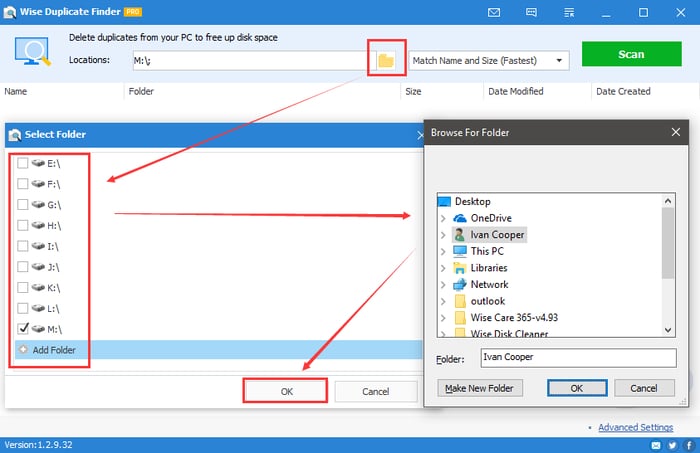
- パスを選択した後、スキャンの方法を選択する必要があります。 メソッドのリストには、一致の名前とサイズ、部分一致、完全一致、および0バイトのファイルが含まれます
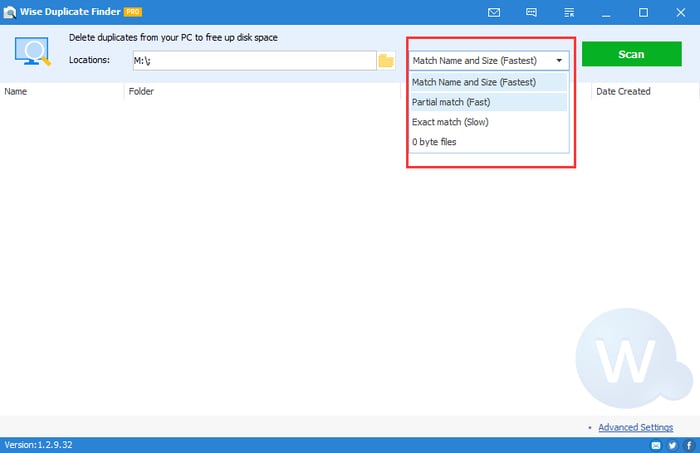
- 専用ファイルを探したい場合は、「詳細設定」を選択するだけです。 ここで、ファイル拡張子、サイズ、および場所を選択できます
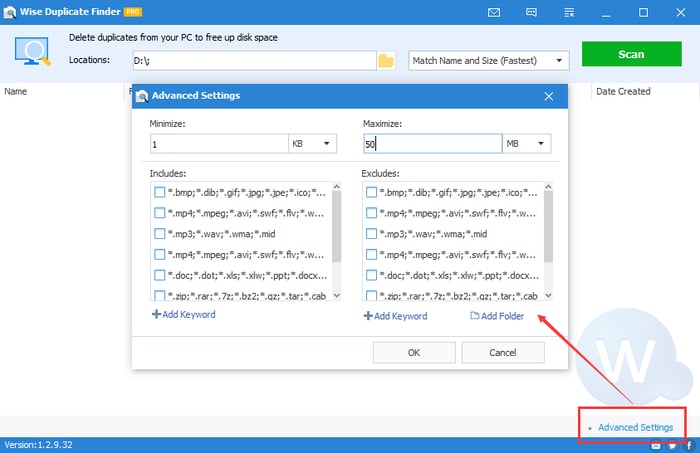
- 選択後、[スキャン]ボタンをクリックして、結果が表示されるまで待ちます
- 結果が画面に表示されたら、1つずつ選択するか、選択するソフトウェアを割り当てることができます。 選択した後、「選択したものを削除」をクリックします。
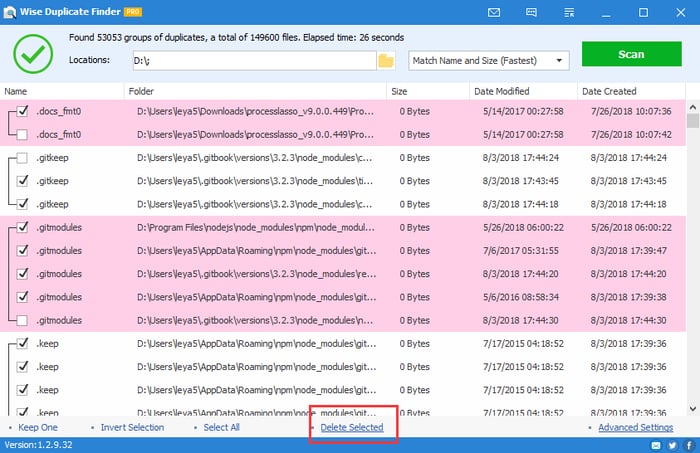
これは、Wise DuplicateFinderを使用して重複ファイルをスキャンして削除する方法です。 このソフトウェアを使用すると、非常に簡単なので、これらのソフトウェアの予備知識は必要ありません。 これとは別に、誤ってファイルを削除した場合は、ごみ箱に移動して、バックアップからファイルを復元するだけです。
このソフトウェアでスキャン中に問題を見つけた場合は、ソフトウェアで変更したい苦情やフィードバックをドロップできる別のフィードバックセクションがあります。 私によると、ソフトウェアが改善を求めており、真のフィードバックを受け取っているため、これは素晴らしい兆候です。
これまで、このWise Duplicate Finderのレビューでは、検討できるほとんどの側面について説明してきました。 これまでのソフトウェアが気に入った場合は、ソフトウェアがシステムで正しく実行されるかどうかを確認することから一歩離れています。 次のセクションでは、システム要件を共有しました。 PCに要件どおりのハードウェアまたはソフトウェアがある場合は、それを使用することをお勧めします。
Wise DuplicateFinderのシステム要件
他の大規模でスペースを消費するソフトウェアとは異なり、Wise Duplicate Finderは、処理に必要なスペースとメモリが非常に少ない、小さくて高速なプログラムです。 このソフトウェアは、WindowsXP以降に起動されたすべてのWindowsOSで簡単に動作します。 32ビットバージョンと64ビットバージョンの両方をサポートします。
また読む:最高の複製画像クリーナーを見つける方法[エキスパートガイド]
終わり:賢明な複製ファインダーレビュー2021
Wise DuplicateFinderのこのレビューは以上です。 私たちはあなたを助けるために必要なすべての情報を提供したことを願っています。 私たちが何かを逃した場合。 お知らせください。レビューに追加します。 私たちの見解では、この重複ファインダーは素晴らしいです。 Wise Duplicate Finderについてどう思いますか、コメントセクションに書いてください。
